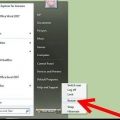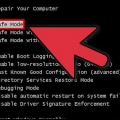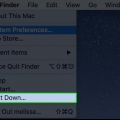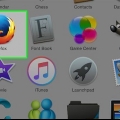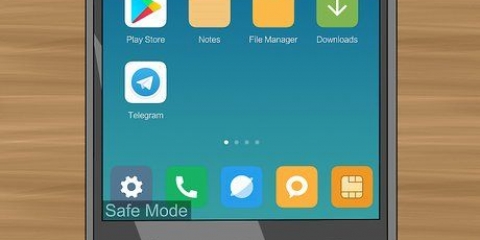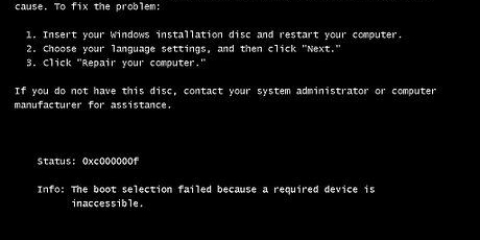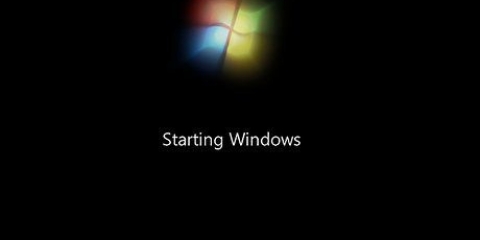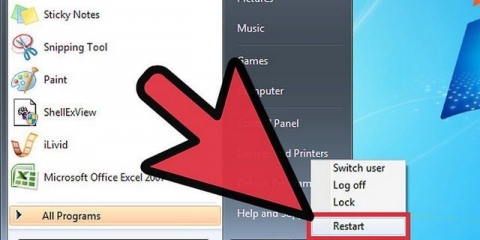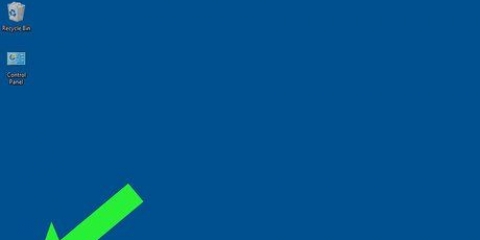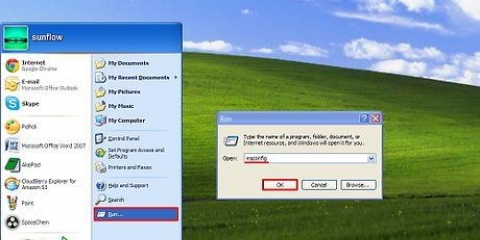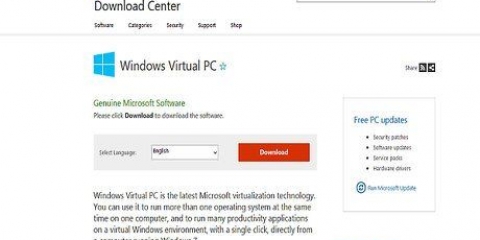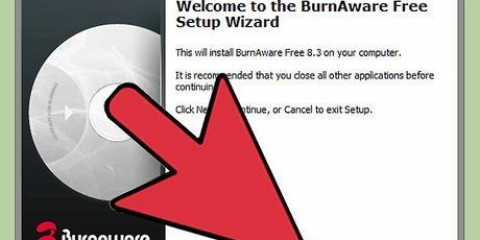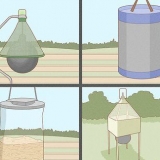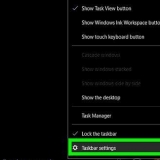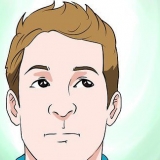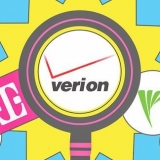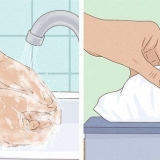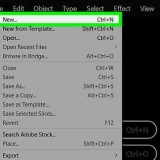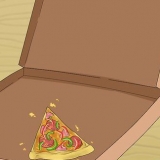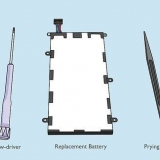No menu da guia `Inicialização`, escolha o modo de segurança (mínimo).
Agora o Windows inicializará no modo de segurança da próxima vez. Da próxima vez, você pode marcar o modo de segurança novamente.



Se você pressionar F8 muito cedo, pode ocorrer um erro. Nesse caso, reinicie o computador e tente novamente. Se o logotipo do Windows aparecer, você chegou tarde demais pressionando F8. Aguarde o prompt de logon do Windows aparecer, desligue o computador e tente novamente. 
A primeira opção (modo de segurança) inicializa o Windows com drivers mínimos e sem conexão com a Internet. Este é o método recomendado ao lidar com vírus e outros malwares.
O modo de segurança com rede inicia o Windows no modo de segurança e carrega os drivers e serviços de rede necessários para se conectar à Internet ou a outros computadores em sua rede.
"Modo de segurança com prompt de comando" inicializa o Windows no modo de segurança com uma janela de prompt de comando em vez da interface normal do Windows. Esta opção destina-se a profissionais de TI e administradores.

4. Se você deseja que o Windows sempre inicie no modo de segurança, faça o seguinte: Abre a janela "Para realizar". Pressione a tecla Windows e R . ao mesmo tempo.
Digite “msconfig” e pressione Enter.
Clique no menu de inicialização. Marque `Modo de segurança` e selecione `Mínimo`. Clique em Aplicar, a partir de agora seu computador inicializará em modo de segurança.
Para desfazer isso, repita as etapas e desmarque `Modo de segurança` novamente.

Se você tiver várias versões do Windows instaladas e quiser inicializar um sistema mais antigo no modo de segurança, selecione "Versão mais antiga do Windows". 

Inicialize o windows no modo de segurança
Contente
O modo de segurança é um modo de solução de problemas do Windows que inicia apenas os componentes absolutamente necessários. Isso permite remover vírus, spyware ou drivers ruins que não podem ser removidos no modo normal. Siga as instruções abaixo para inicializar seu computador no modo de segurança.
Degraus
Método 1 de 3: Windows 8
1. Configure seu computador para inicializar no modo de segurança. Esta etapa só funcionará se o seu computador puder inicializar no modo normal. Se você não conseguir iniciar o Windows, vá direto para a próxima etapa.
- Abre a janela "Para realizar". Você faz isso pressionando a tecla Windows e R ao mesmo tempo.

Digite “msconfig” e pressione enter.




2. Clique no botão liga / desliga na tela de login. use este método se você não conseguir fazer login no Windows. Mantenha pressionada a tecla Shift enquanto clica em `Reiniciar`. Agora você entrará imediatamente nas configurações de inicialização após a inicialização.

3. Selecione o modo de segurança. Uma vez no menu de configurações de inicialização, role para baixo e selecione `modo de segurança com rede`. Se você acha que os drivers de rede estão causando o problema, você pode iniciar o computador no modo de segurança normal (mínimo).
Método 2 de 3: Windows XP, Vista, 7

1. Reinicie o computador. Pressione e segure a tecla F8 a partir do momento em que o logotipo aparece. Isso abrirá a tela `Opções de inicialização avançadas`.

2. Selecione o modo de segurança desejado. Você pode escolher entre modo de segurança, modo de segurança com rede e modo de segurança com prompt de comando.




3. pressione Enter. Agora o computador irá reiniciar no modo de segurança. Da próxima vez, seu computador tentará inicializar no modo normal novamente.




Método 3 de 3: vários sistemas operacionais

1. Reinicie o computador. Se o seu computador tiver vários sistemas operacionais instalados, use as teclas de seta para destacar o sistema operacional que deseja iniciar no modo de segurança.

2. Pressione Enter e imediatamente comece a pressionar F8 repetidamente. Agora, o menu Opções avançadas de inicialização é exibido .
Se o logotipo do Windows aparecer, você terá que reiniciar o computador para tentar novamente.

3. Selecione seu modo de segurança. Existem várias opções, ou modos, para você escolher. Selecione a opção desejada e pressione Enter.
Pontas
Se o sistema operacional não inicializar, geralmente você pode pressionar Ctrl+Alt+Del para reiniciar.
Avisos
- Não faça isso se você não sabe o que está fazendo. Nesse caso, faça com alguém que saiba mais sobre isso.
Artigos sobre o tópico "Inicialize o windows no modo de segurança"
Оцените, пожалуйста статью
Similar
Popular